
研究所學生,主修資訊工程,熱衷於深度學習與機器學習。初期先以基本的程式教學為主,希望我的文章能夠幫助到你!(https://linktr.ee/johnnyhwu)
〔程式教学〕简单5 步骤,美化你的Terminal (macOS)
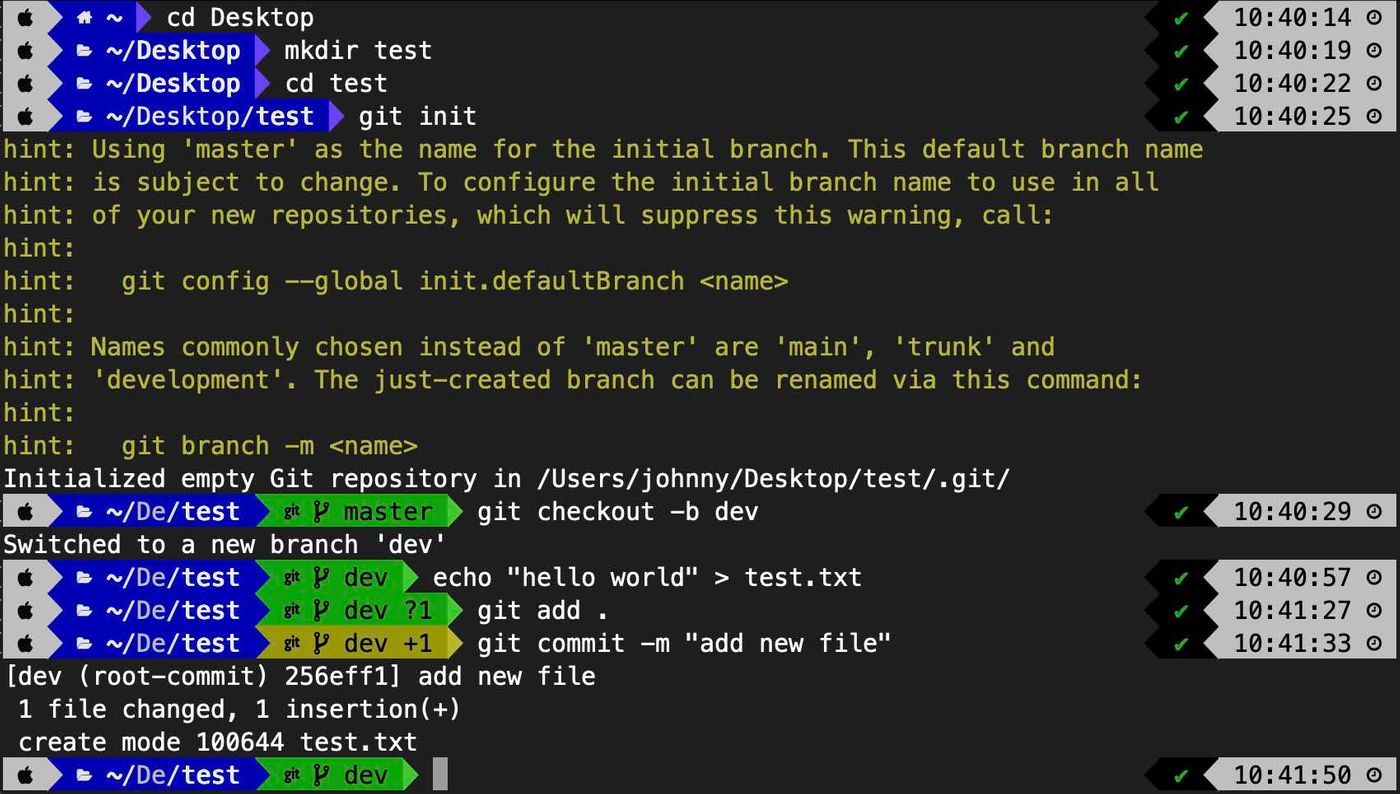
前言
身为一个Programmer/Developer,Terminal 是我们经常会使用到的工具。然而,丑丑又原始的Terminal 实在会破坏打Code 的好心情。在网路上有许多相关的教学文章,看起来容易但实际上操作起来不仅麻烦还会遇到许多作者没遇到的坑。
因此在本篇文章中,我将用简单5 步骤,教你打造一个美丽的Terminal,并尽可能地说明每一个步骤的意义!
步骤1 : 下载Z Shell
Z shell 简称Zsh 是一个基于Bourne again shell (Bash) 所打造的Shell,也是macOS 上预设的shell。我们可以在Terminal 中,查看Terminal 所使用预设的shell。
echo $SHELL
如果是使用Zsh (/bin/zsh) 那么可以直接跳过这步,如果不是的话,可以透过Homebrew 下载Zsh:
brew install zsh
步骤2 : 下载Oh My Zsh
Oh My Zsh是一个用来管理Zsh 设定的开源框架,我们将会透过Oh My Zsh 替我们的Zsh 加上主题,让我们的Terminal 看起来很漂亮。输入以下指令,下载Oh My Zsh:
sh -c "$(curl -fsSL https://raw.github.com/ohmyzsh/ohmyzsh/master/tools/install.sh)"
如果出现以下画面,就代表下载成功啦!
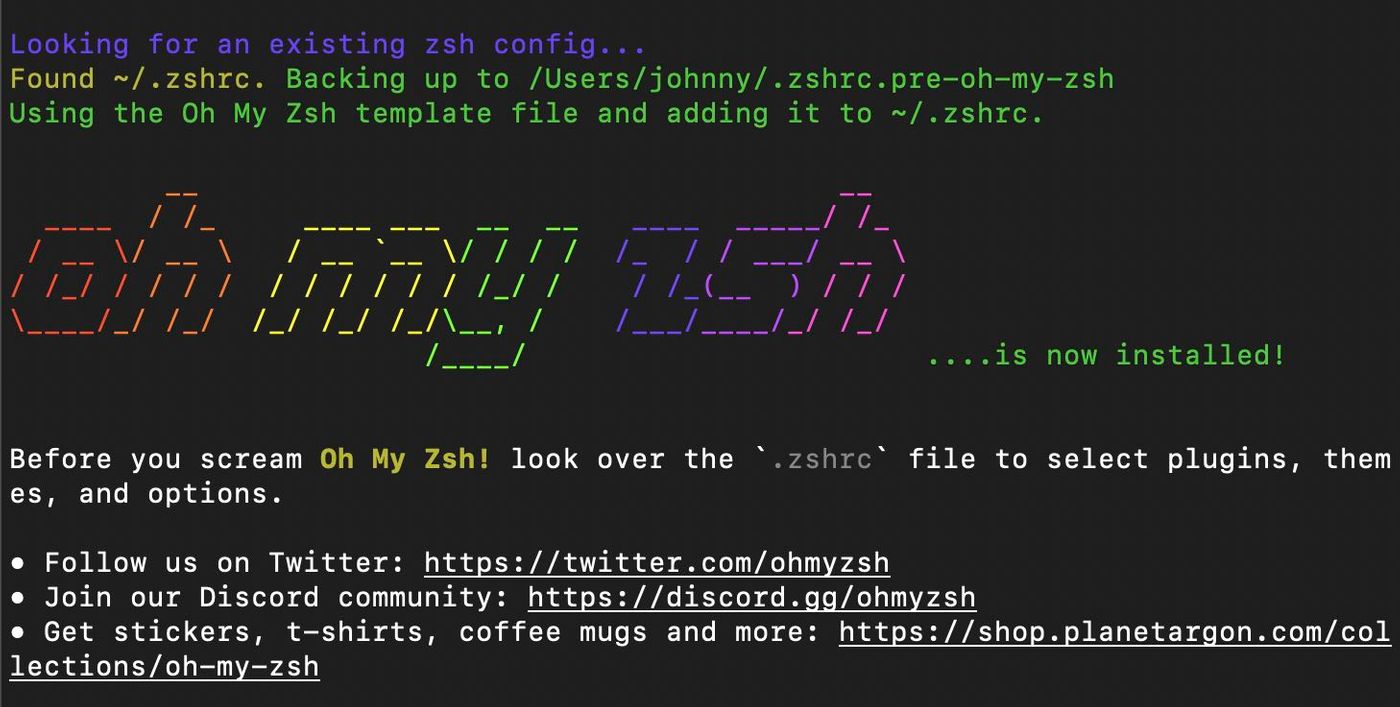
步骤3 : 下载Zsh 主题
Powerlevel10k是一个Zsh 的主题,我们将下载这个主题,并透过Oh My Zsh 将这个主题套用到Zsh 上。首先,将Powerlevel10k (GitHub Repo) 下载(clone) 到Oh My Zsh 的自订主题资料夹(/Users/user_name/.oh-my-zsh/custom/themes/) 中。
git clone --depth=1 https://github.com/romkatv/powerlevel10k.git ${ZSH_CUSTOM:-$HOME/.oh-my-zsh/custom}/themes/powerlevel10k
接着,修改~/.zshrc 设定档,替Zsh 加入自订主题:
nano ~/.zshrc
找到ZSH_THEME 并将其改为我们刚刚下载的主题(powerlevel10k):
... # ZSH_THEME="robbyrussell" ZSH_THEME="powerlevel10k/powerlevel10k" ...
步骤4 : 下载适用Powerlevel10k 的字型
如果要让Powerlevel10k 主题完全发挥其实力,也就是所有的样式都可以显示出来的话,我们必须使用特定的字型—— Nerd Fonts。
首先,下载MesloLGS NF Regular.ttf字型。接着,我们要将这个字型载入到macOS 系统中。只需要开启Font Book (你可以直接用Spotlight 找到),点选「+」将刚刚下载的字型载入:
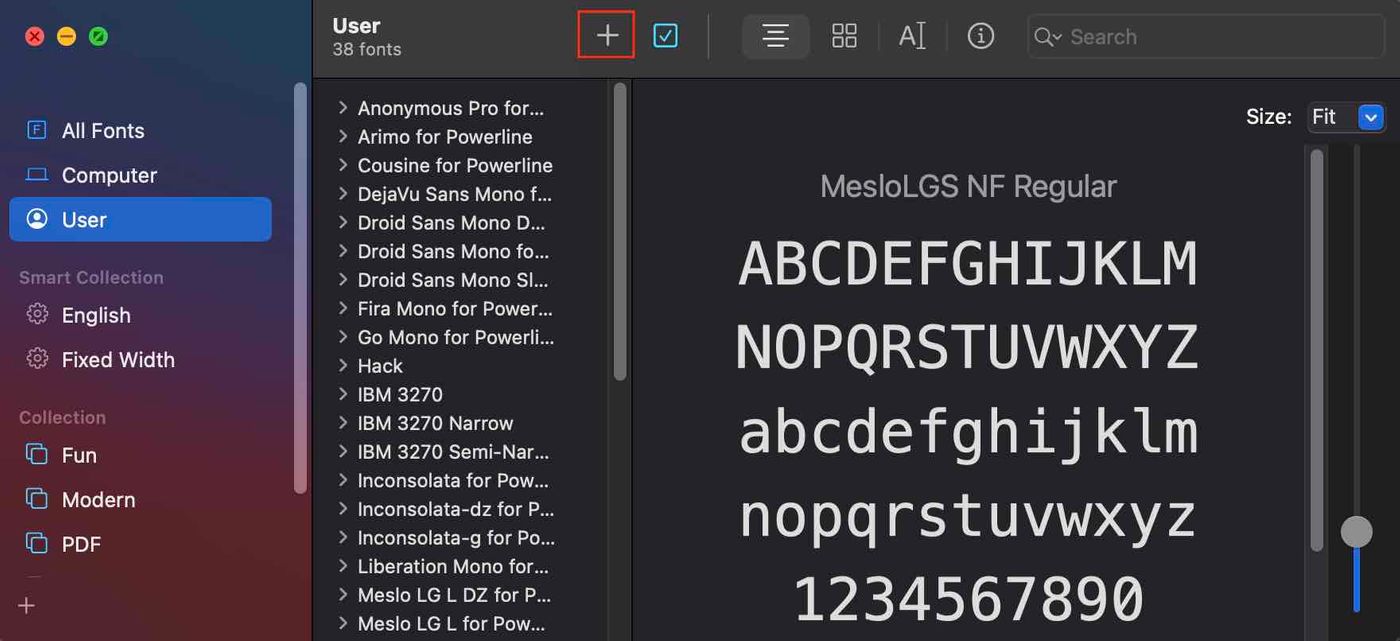
将我们下载的字型载入到macOS 系统后,我们就可以在Terminal 中选择使用该字型。首先打开Terminal,并在最上方的工具列点击「Terminal」后打开「Preferences」。点选「Profiles」后,在「Font」的区块中更换字型。
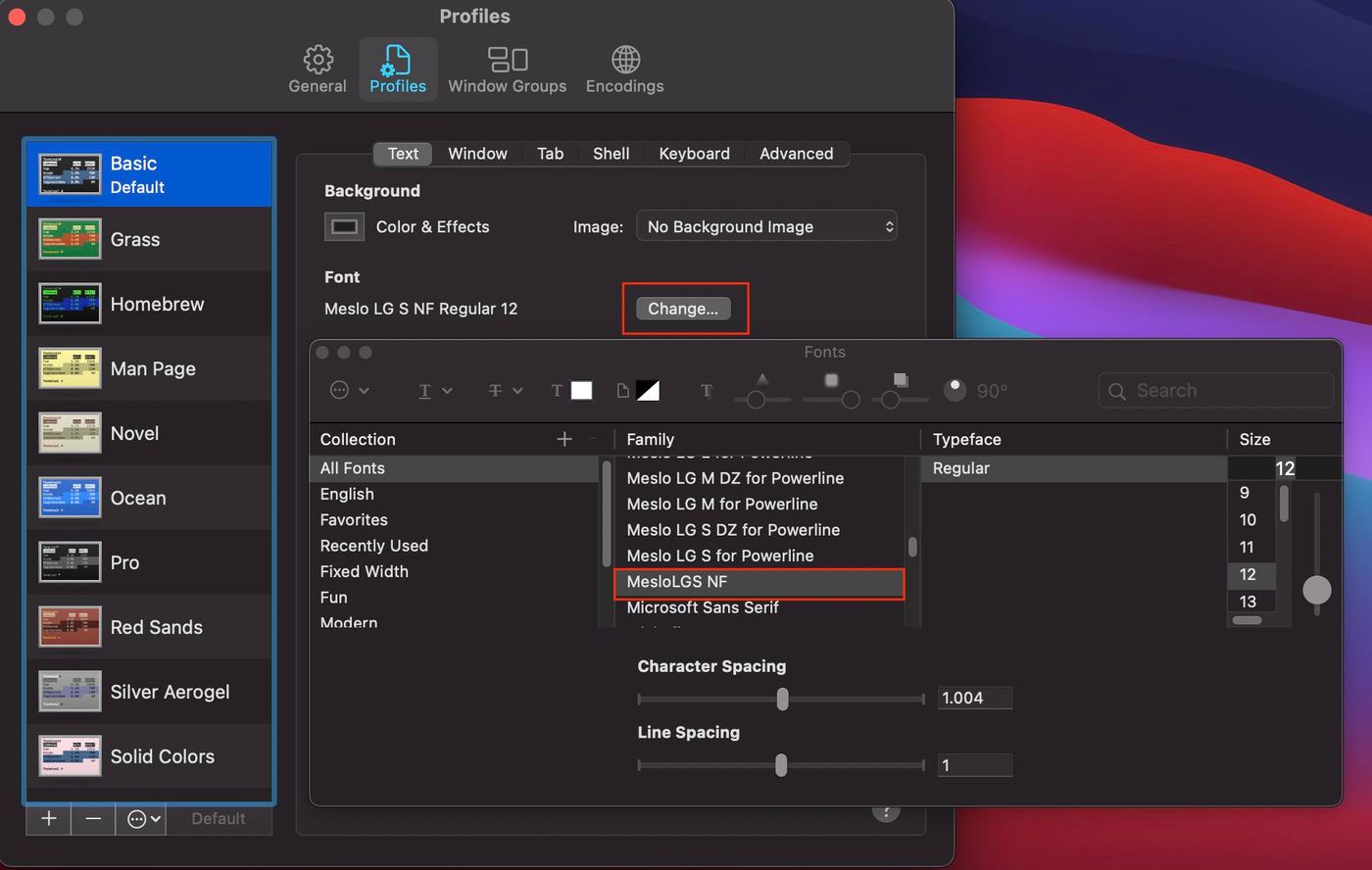
完成字体的更换之后,请将Termial 关闭!
步骤5 : 在Terminal 中设定Powerlevel10k
来到了最后一个步骤~在最后一步中,我们重新开启Terminal,并透过「回答问题」的方式,让Powerlevel10k 了解我们想要如何美化我们的Zsh。
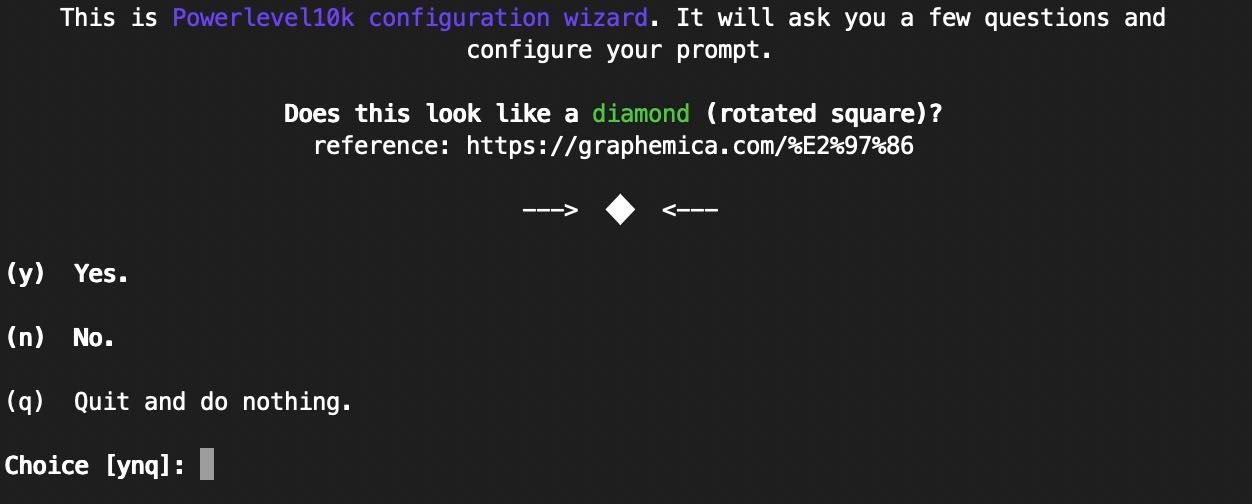
如果你在开启Terminal 之后,却没有出现上述的「问题」,可以输入以下指令:
p10k configure
当然,一旦回答完所有问题之后,Terminal 的主题也已经完成设定,如果你不喜欢,随时都可以再输入这一个指令重新设定。
补充:VS Code 中的Terminal 设定
如果你像我一样是使用Visual Studio Code (VS Code) 作为日常开发的编辑器,那么我们还需要在VS Code 中进行一些设定,才能让VS Code 里的Terminal 呈现正确的样式。
首先,开启VS Code 后,在最上方的工具列点击「Code」,并点击「Preferences」后再点击「Settings」。在搜寻栏位输入「terminal.integrated.fontFamily」并在框框中写上「MesloLGS NF」。
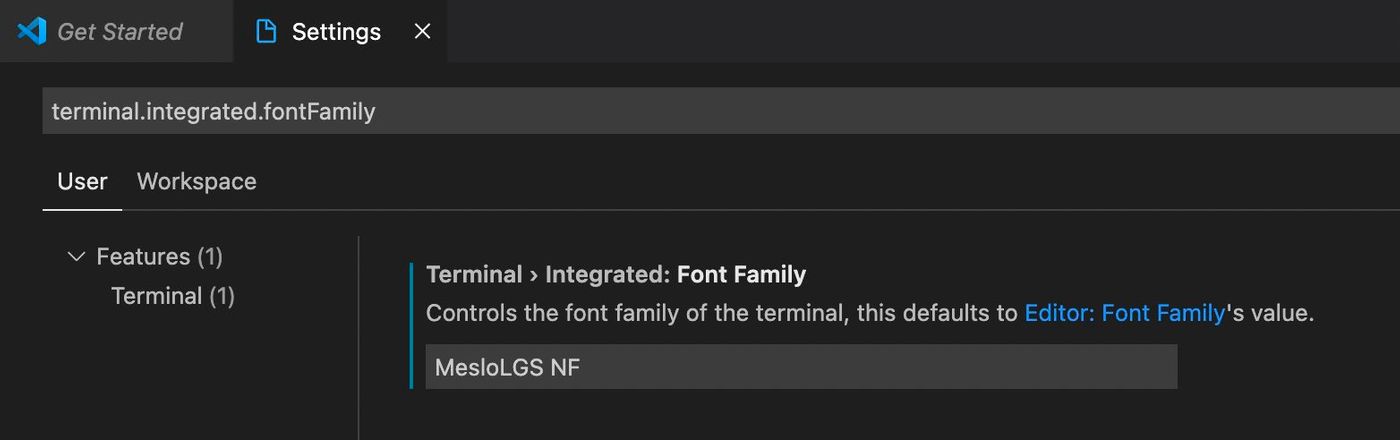
结语
在本篇文章中,我们学习如何透过Oh My Zsh 与Powerlevel10k 来美化我们的Terminal (Zsh)。有了漂亮的Terminal,也能让我们开发的心情更加美丽!
喜欢我的文章吗?
别忘了给点支持与赞赏,让我知道创作的路上有你陪伴。
发布评论…